办公、学习或整理文件时,我们经常需要为多个文件统一添加前缀,比如加上“简鹿办公_”、“项目资料_”等,以便更好地分类和管理文件。如果一个一个手动修改文件名,不仅效率低,还容易出错。
今天就来教大家一个简单又高效的方法 —— 使用 CHB Renamer 软件,批量在文件名前添加指定文字,轻松搞定文件命名难题!
一、软件简介:CHB RenamerCHB Renamer 是一款功能强大且操作简单的文件批量重命名工具,支持多种重命名规则,如添加前缀、后缀、替换文字、删除字符、插入编号等,非常适合需要频繁处理文件名的用户使用。
二、操作步骤:如何统一在文件名前加字?步骤 1:打开软件并添加文件
双击打开软件。点击菜单栏的 “文件” → “添加文件”,选择你要批量重命名的文件。
步骤 2:选择“插入字符”功能
在软件主界面中,找到并点击 “插入字符” 功能选项。在“插入字符”输入框中,输入你想要添加的文字,例如:简鹿办公_。
步骤 3:设置插入位置
在“插入位置”区域,你会看到以下四个选项:
从文件名首开始
从文件名尾开始
从扩展名首开始
从扩展名尾开始
我们要在文件名前添加文字,所以请选择:从文件名首开始,插入位置默认为 1,保持默认即可,表示从第一个字符位置开始插入。
步骤 4:预览修改效果
设置完成后,软件会自动在下方显示重命名后的文件名预览。检查预览结果是否符合预期,确保没有格式错误或误操作。
步骤 5:执行重命名
确认无误后,点击 “执行” 按钮。稍等片刻,软件就会为你批量完成文件名前缀添加操作。
三、小贴士添加后缀也可以用同样的方法,只需选择“从文件名尾开始”即可。
如果你希望添加的内容中包含序号,可以使用“添加序号”功能,自动为每个文件添加数字编号。
使用前建议先备份原始文件,避免误操作导致数据丢失。
除了使用该工具外,还可以使用简鹿文件批量重命名,它支持 Windows 和 Mac 版本,提供了更强大的文件重命名功能。
使用 CHB Renamer 给文件名统一添加前缀,不仅操作简单,而且效率极高。无论是整理办公文档、照片、视频,还是归类学习资料,都能轻松搞定。